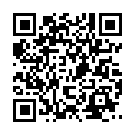iPhone商店トップ
すべての記事/iOS17.3の盗難防止セキュリティ機能がすごい!!!後編
iOS17.3の盗難防止セキュリティ機能がすごい!!!後編
2024年02月10日(土)10:00 AM
みなさんこんにちは!週明けはまさかの大雪でしたね((((;゚Д゚)))))))東京都内も結構積もりまして次の日の徒歩がかなり怖かった方も多くいらっしゃるかもしれませんが一気に寒くなりましたね🥶
週末にかけて天気も回復してきて何よりですが寒いのは変わらずという形かと思いますのでみなさまお身体お気をつけくださいませ🙏
さて!前回iOS17.3の新機能についていくつか記載させていただきましたが、今回はついにその目玉のセキュリティ強化の設定方法について記載していきます💡
こちらかなり強固なもので落とした時の転売防止にも役立つかもしれませんので今すぐ設定してくださいね✨
おさらいですがこちらの機能はiPhoneの設定として重要な項目
・Apple IDの変更
・iPhoneを探すをオフにする
・Face IDの削除
・パスワードの変更
のようなものを変更、削除する際に登録済みのFace IDやTouch IDなどの生体認証の認証が必須、かつよくいる場所でないと1時間後に再度認証が求められ、そちらを突破することで初めて変更を加えることができるという設定です!こちらはセキュリティとしてはかなり強固かと思いますし、パスワードを盗み見られた上で盗難にあってしまうと今まではデータを見られるどころかアカウントののっとりやデータ消去ができてしまうこともあった形ですが、こちらをオンにすることでそれを防ぐことができます✌️
設定の仕方はiPhoneの「設定」を開き「Face ID(Touch ID)とパスコード」を選択
そうするとパスコードを設定している方は求められますので入力してください。そうすると真ん中くらいに「盗難デバイスの保護」とあり、ここが最初はオフになっているかと思いますが、その下にある「保護をオンにする」というボタンを押すと「盗難デバイスの保護」がオンに変わります
たったこれだけで設定は完了です!ちなみにこの項目の下にある盗難デバイスの保護に関する詳しい情報というところをタップするとappleの公式サイトにアクセスがとんでどういうものに変更が加わるのかというところも確認ができます☝️こちらそちらのページから確認できる項目になります
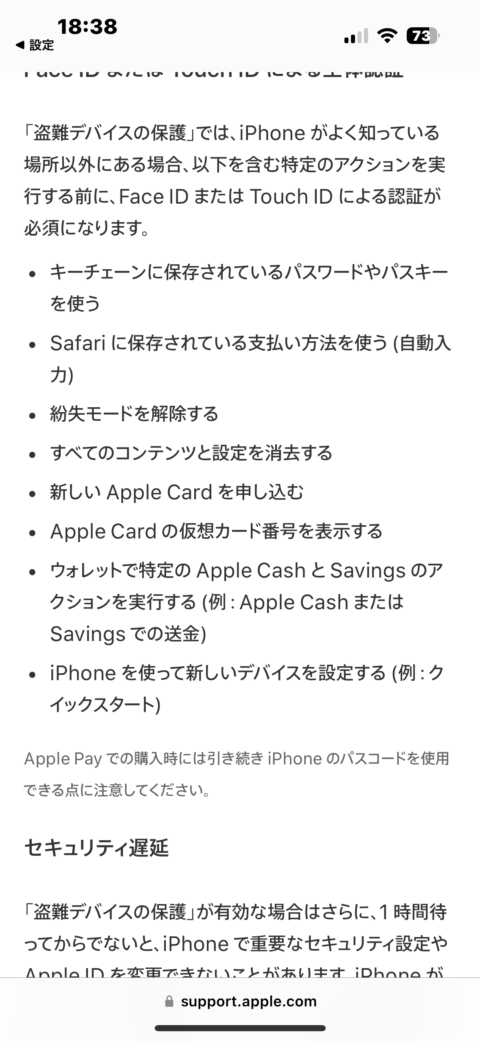
こちら写真の通りFace IDやTouch IDなどの生体認証が必須になる項目に関しては
キーチェーンや支払い情報の部分、初期化やウォレットなど変更が加わったら重要な部分においてかなりセキュリティが強化されている感じですね💡
もちろん上記の盗難デバイスの保護をオフにする場合も生体認証が必要になります☝️
どんなセキュリティも100%安全!というのはないかもしれませんが、生体認証が必須かつ場所によっては1時間挟まなくてはいけないとなるとセキュリティレベルとしてもかなり高いものになるのではないでしょうか(^○^)
ぜひまだ設定してない方はオンにして自分の大切なiPhoneを守ってみてくださいね📱
それではまた来週〜🖐️
新規オープンの姉妹サイトもぜひご覧ください♫
スマホ・タブレット・MacBook高く売るならモバイル商店
メニュー
iPhone商店ブログ
- すべての記事 (243)
- iPhone/iPad最新買取相場 (132)
- 買取査定額を上げる方法 (118)
- お得キャンペーン情報 (93)
- 買取実績&お客様の声 (66)
- 買取業界の用語集 (38)
- アップル製品の最新情報 (58)
- iPhone/iPadの裏技集 (98)
- iPhone商店の裏側 (70)
- 日々の出来事 (88)
- 地域情報 (40)
- その他 (31)
- MacBook買取 (1)